🍎
Apple でのアプリビルド方法
事前準備を必ず行ってください。
2022/08/30 更新
※Apple の認証方法を「App用パスワード」から「App Store Connect APIキー」に変更しました。そのため、App用パスワードを使用してビルドを行っていた方は、再ビルドが必要な場合は「App Store Connect APIキー」の設定をしてください。
事前準備
Apple Developerアカウントの取得
Apple のアプリストアに公開するために必要なアカウントです。
下のリンクからアカウント登録を行ってください。
App Store Connect APIキーの作成
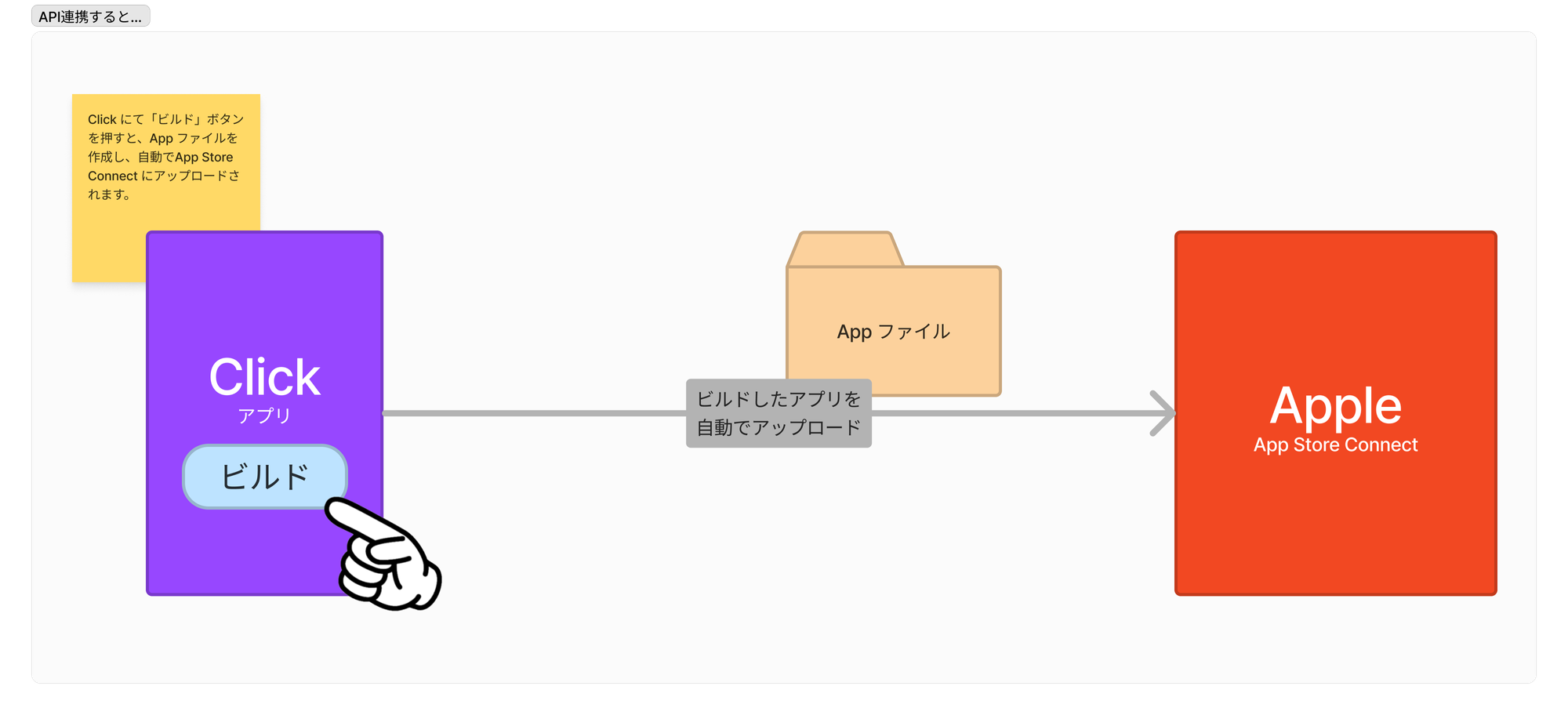
ビルドしたアプリファイルを App Store Connect にアップロードするために使用します。ビルドが終了すると自動的に ビルドファイルをアップロードします。API連携の設定は、Click でアプリをビルドする際に使用するため、事前に行っておく必要があります。
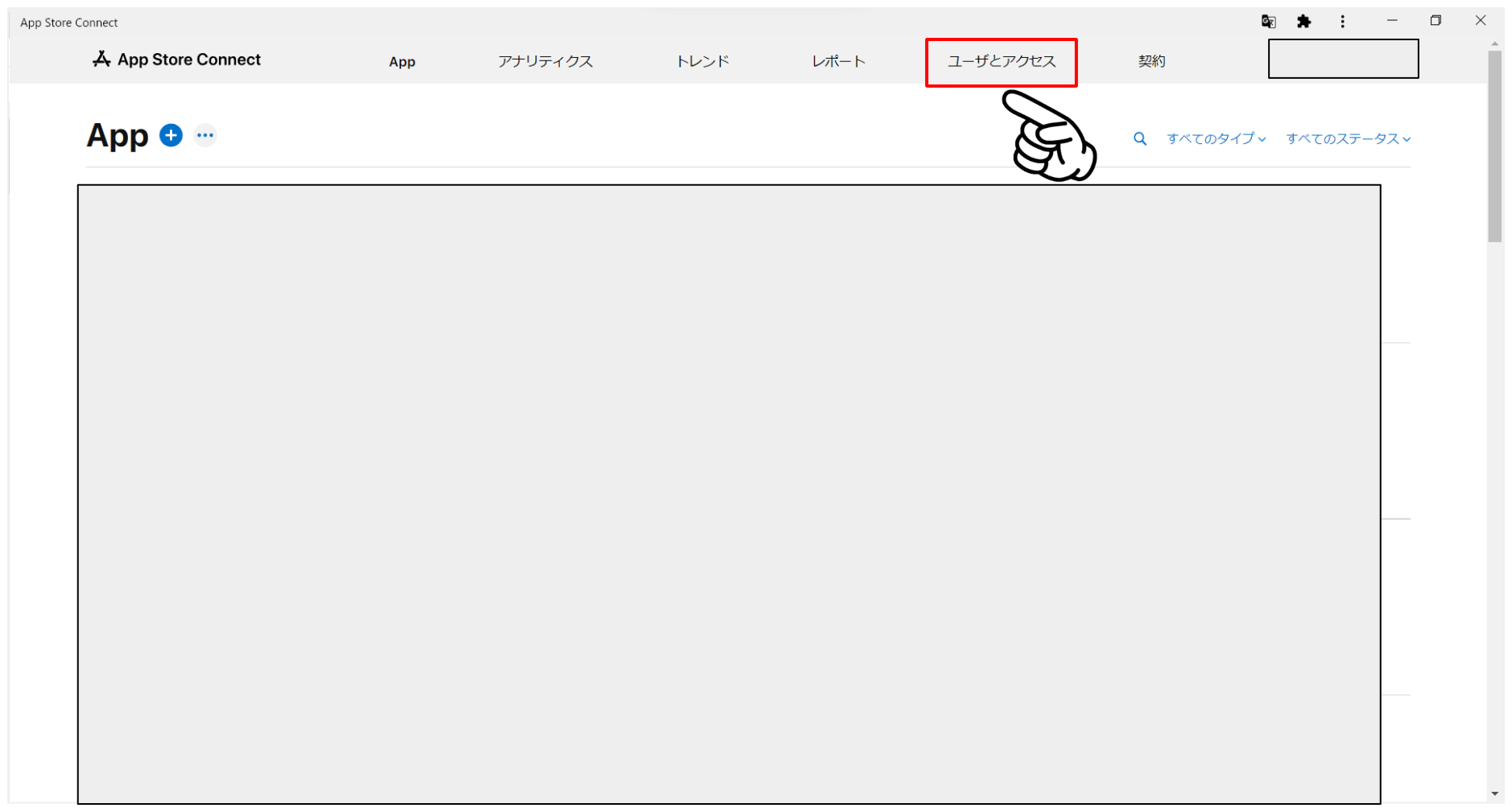
App Store Connect を開き「ユーザーとアクセス」をクリック
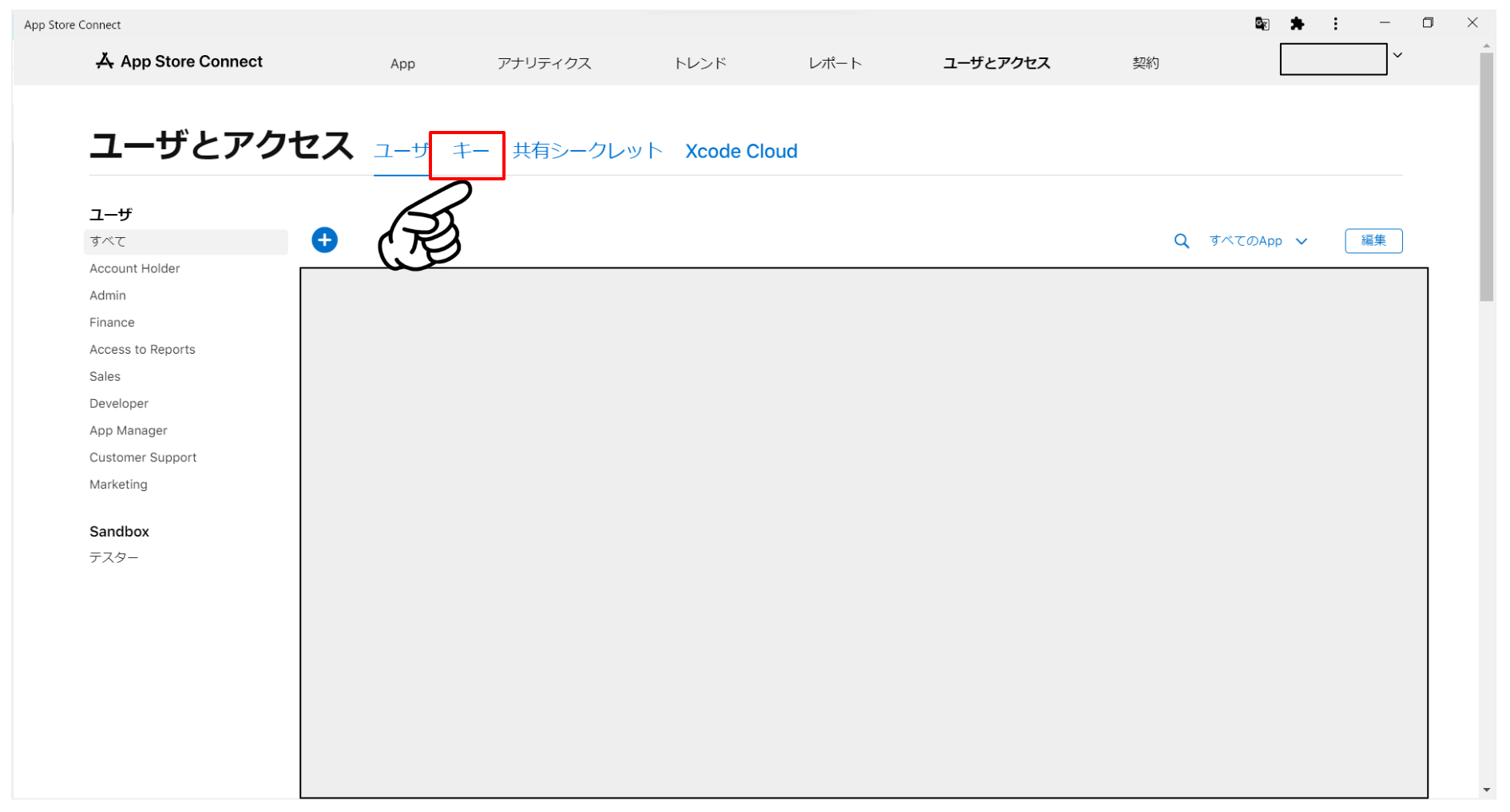
「キー」タブをクリック
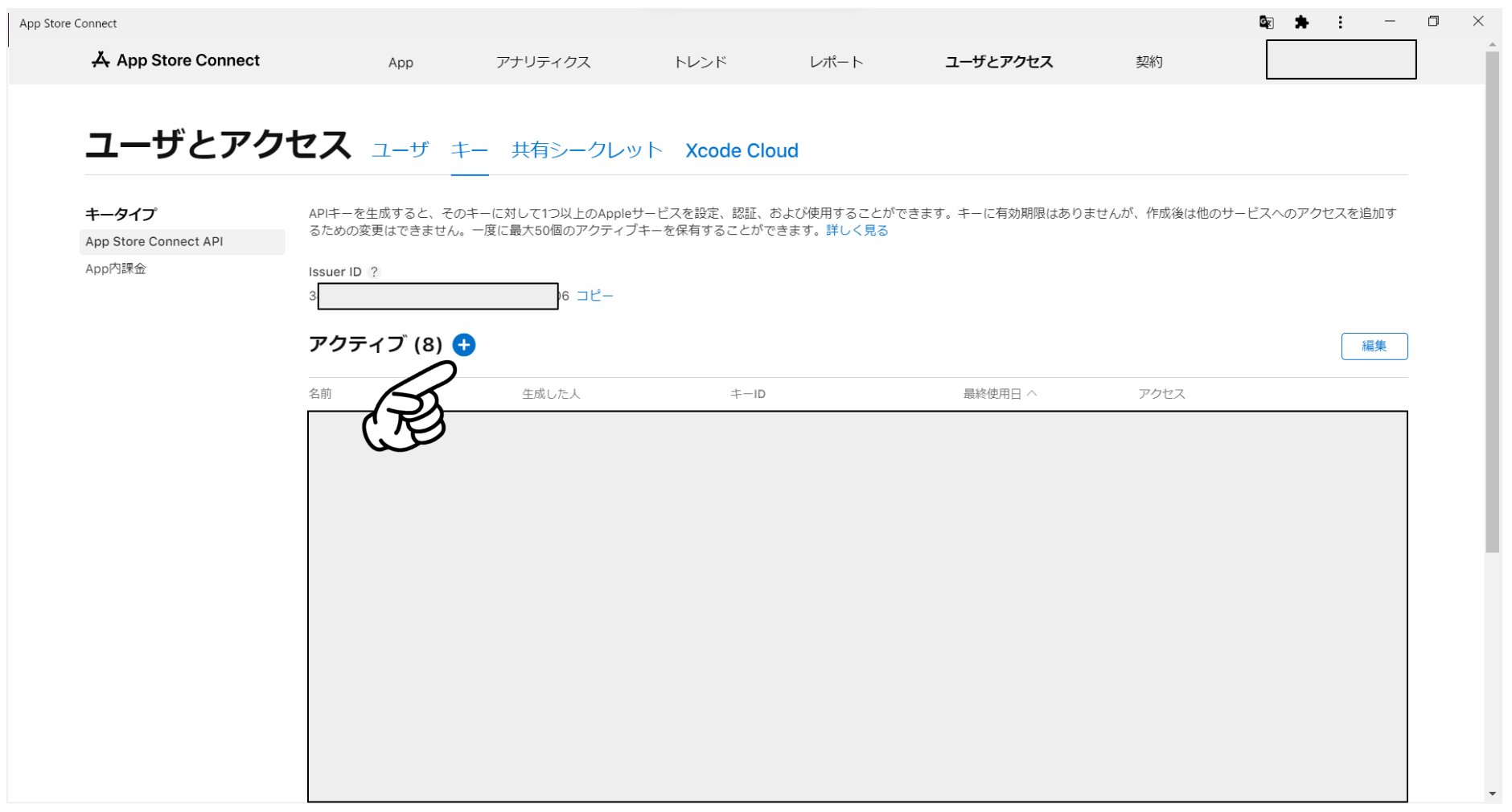
「➕」ボタンをクリックして APIキー を作成します。
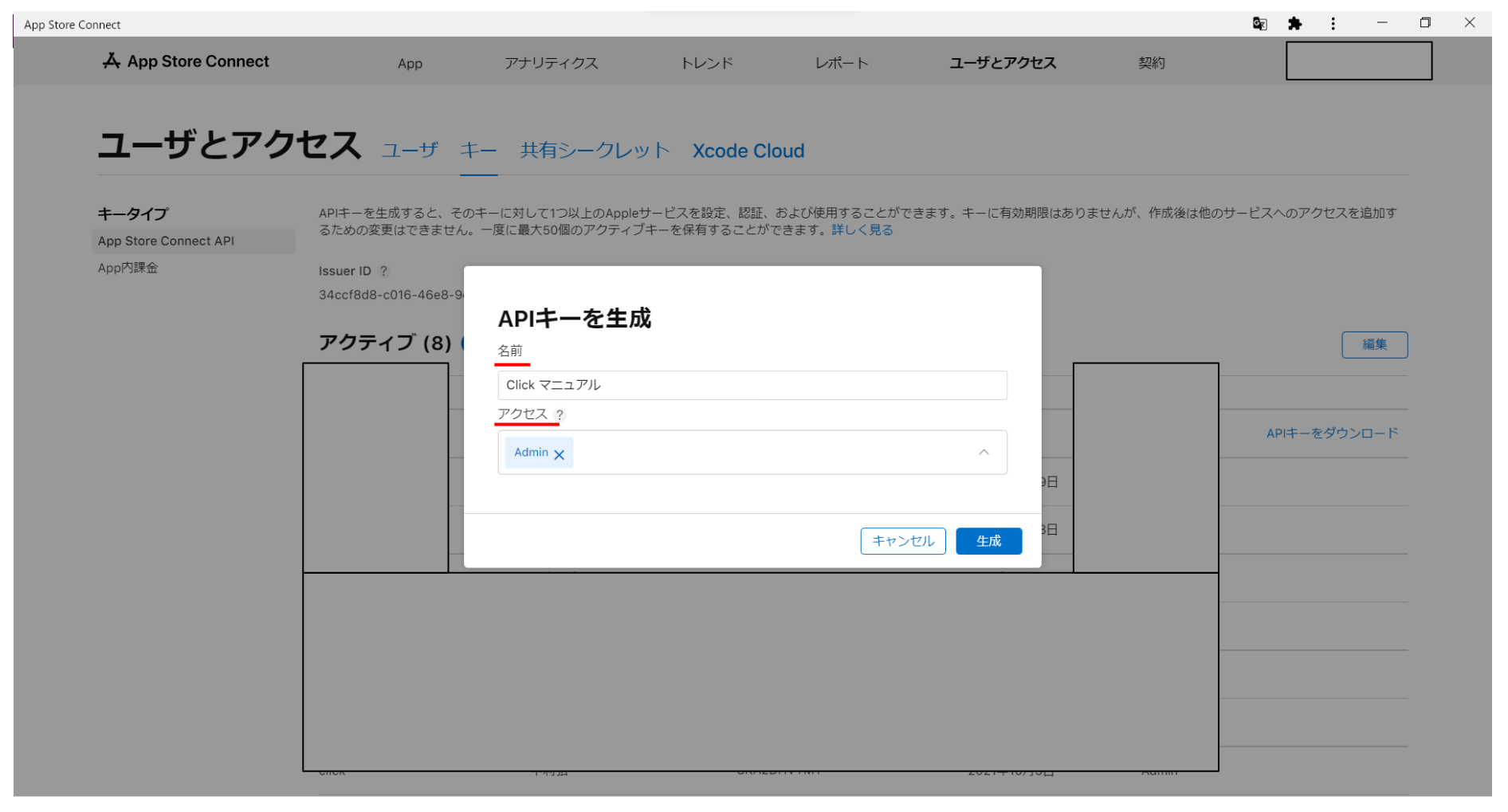
- 名前 任意の名前を設定します。自身が管理しやすい名前が良いです。
- アクセス 「Admin」を選択します。この APIキーでアクセスできる権限を設定する項目です。
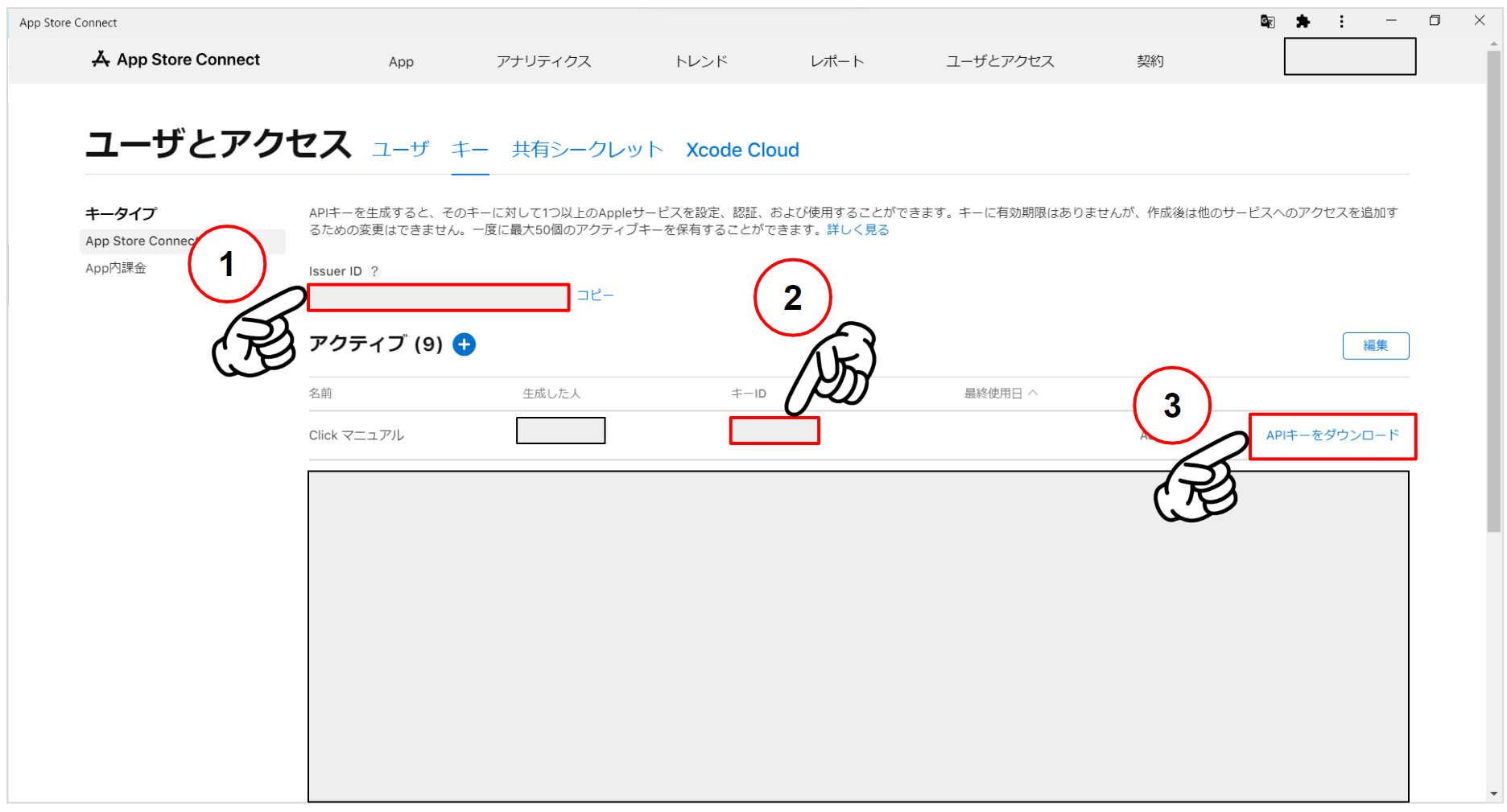
作成した APIキー の情報を Click との連携に使用するため、以下の項目を保管してください。
また、この APIキー は他のアプリをビルドする際にも使用できます。
- Issuer ID
- キーID
- APIキー 「APIキーをダウンロード」をクリックしてダウンロードできます。 ※ APIキー は一度しかダウンロード出来ませんのでしっかり保管しましょう
Apple バンドルIDの作成
バンドルID はアプリを特定するために設定します。識別番号のような認識です。
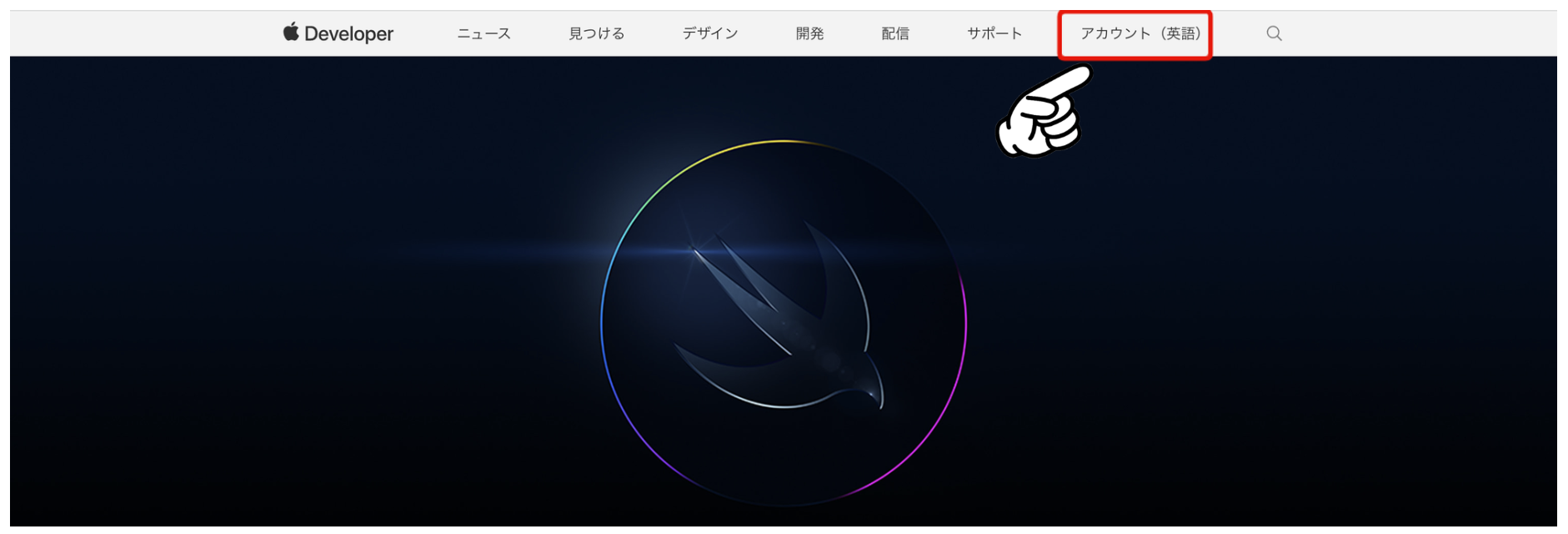
developer.apple.comにアクセスし、「アカウント」をクリック
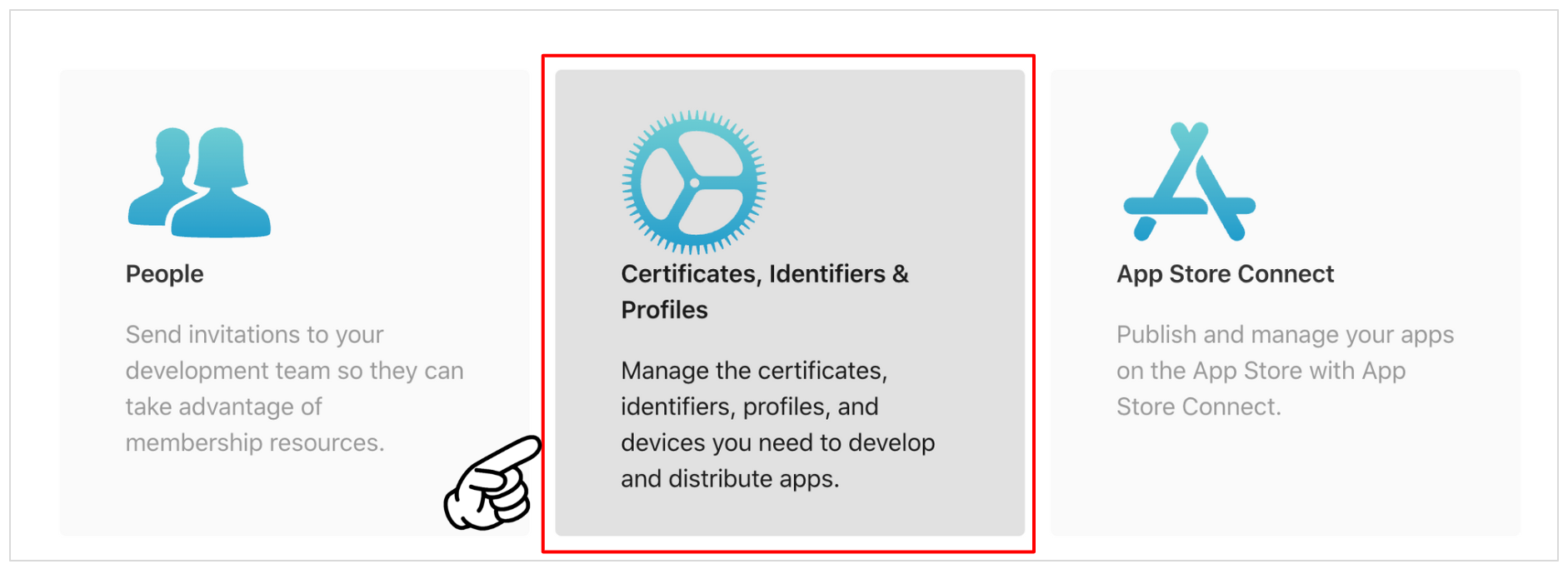
Certificates, Identifiers & Profiles Certificatesをクリック
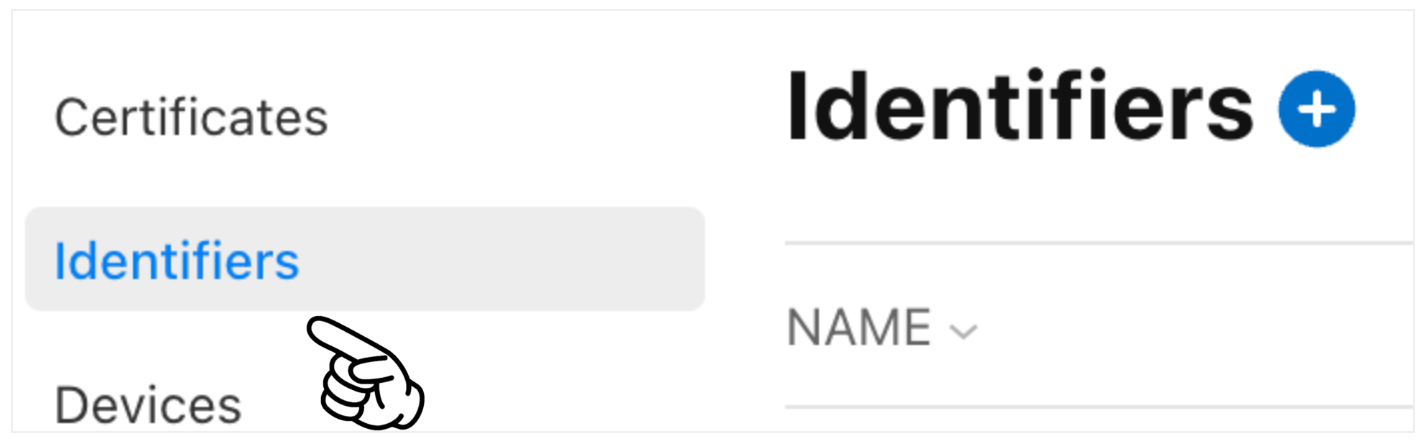
左側のメニューで「Identifiers」をクリック
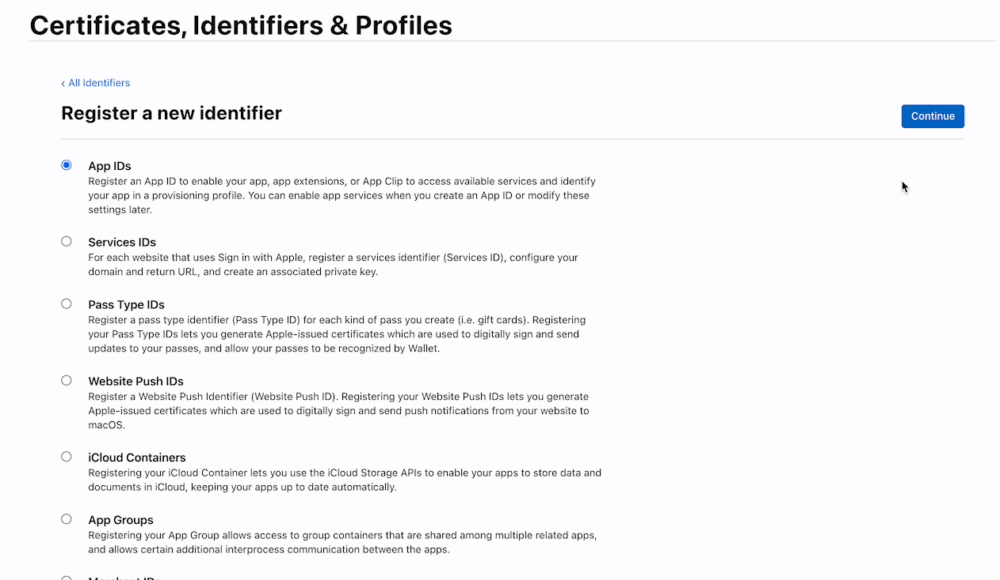
Identifiersヘッダーの横にある青い追加ボタンをクリックして、新しいIDを作成します。
この際、bundleIDは「com.会社名.アプリ名」にすると他のbundleIDと被らなくなります。
また、「Push Notifications」はプッシュ通知の可否に関わらず、ビルド時に必要なため、チェックをONにして下さい。
バンドルID作成時の注意点
- ハイフン(-)は使用できません。
- バンドルIDが間違っている場合は、再度作成してください。
例:
- → OK
- → NG
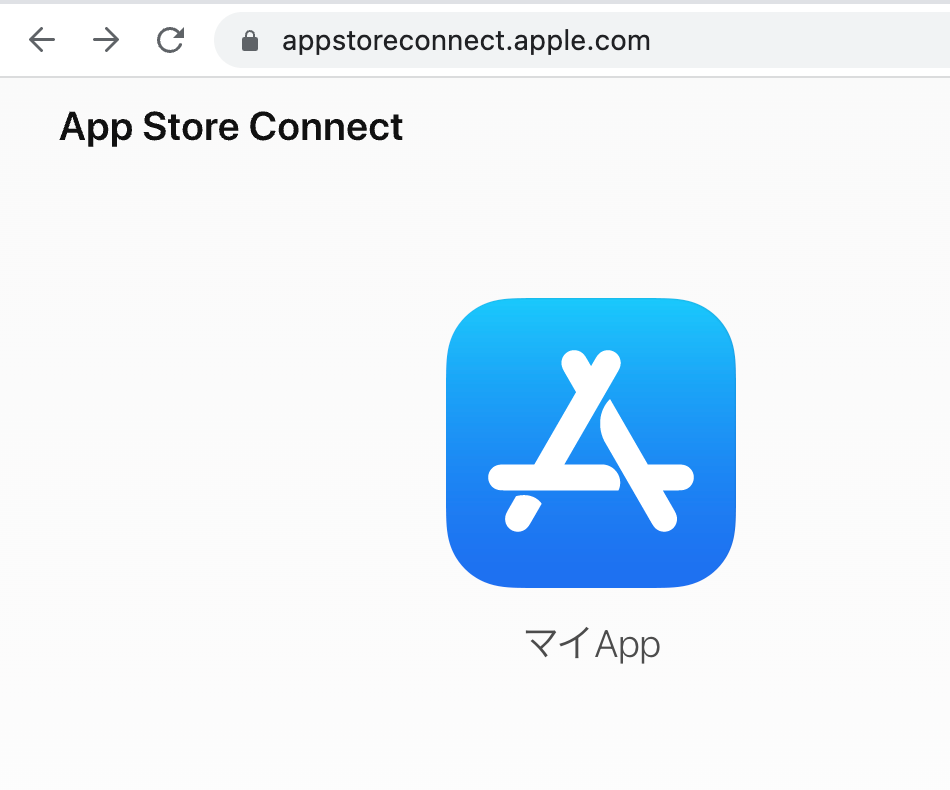
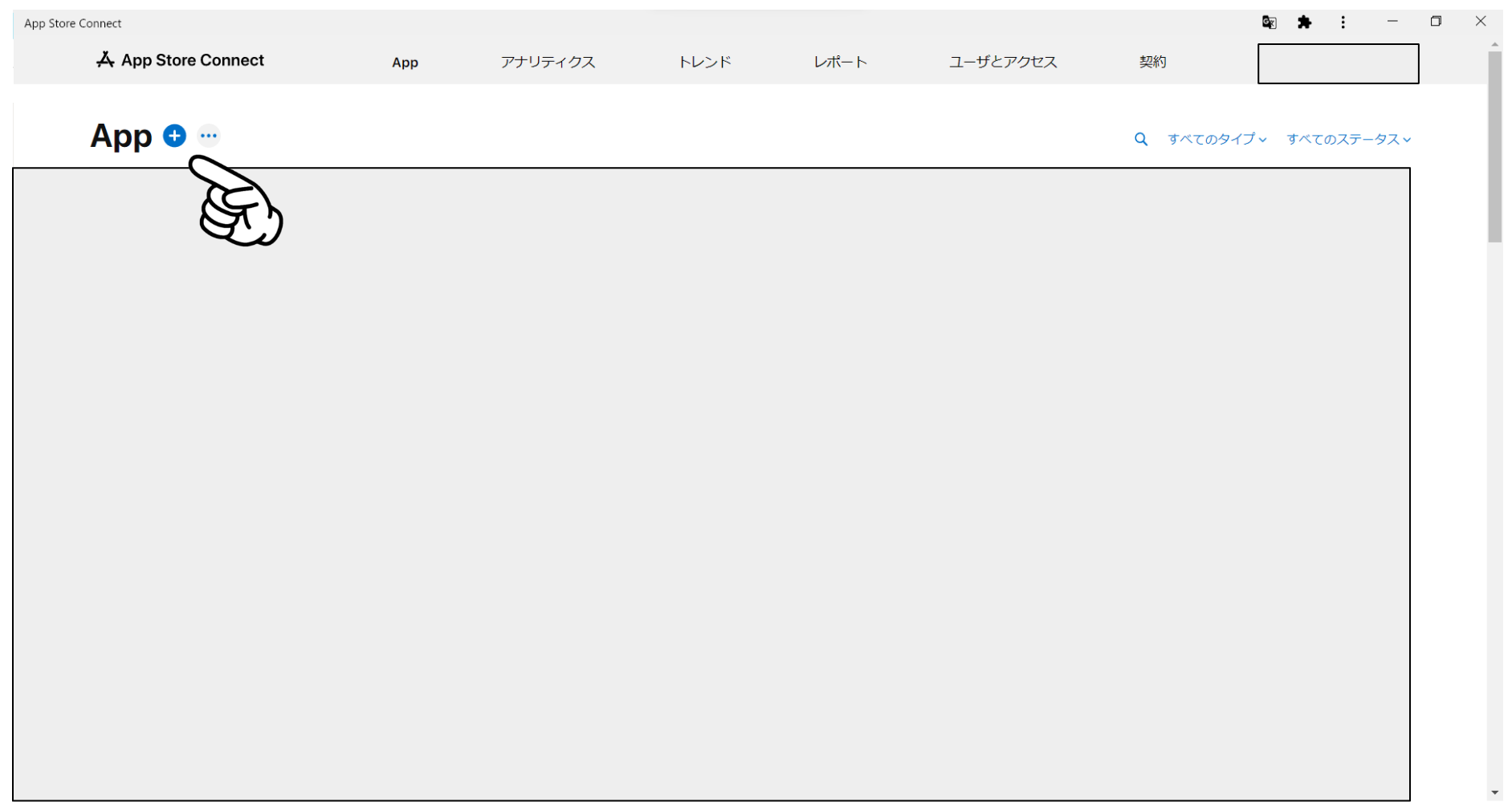
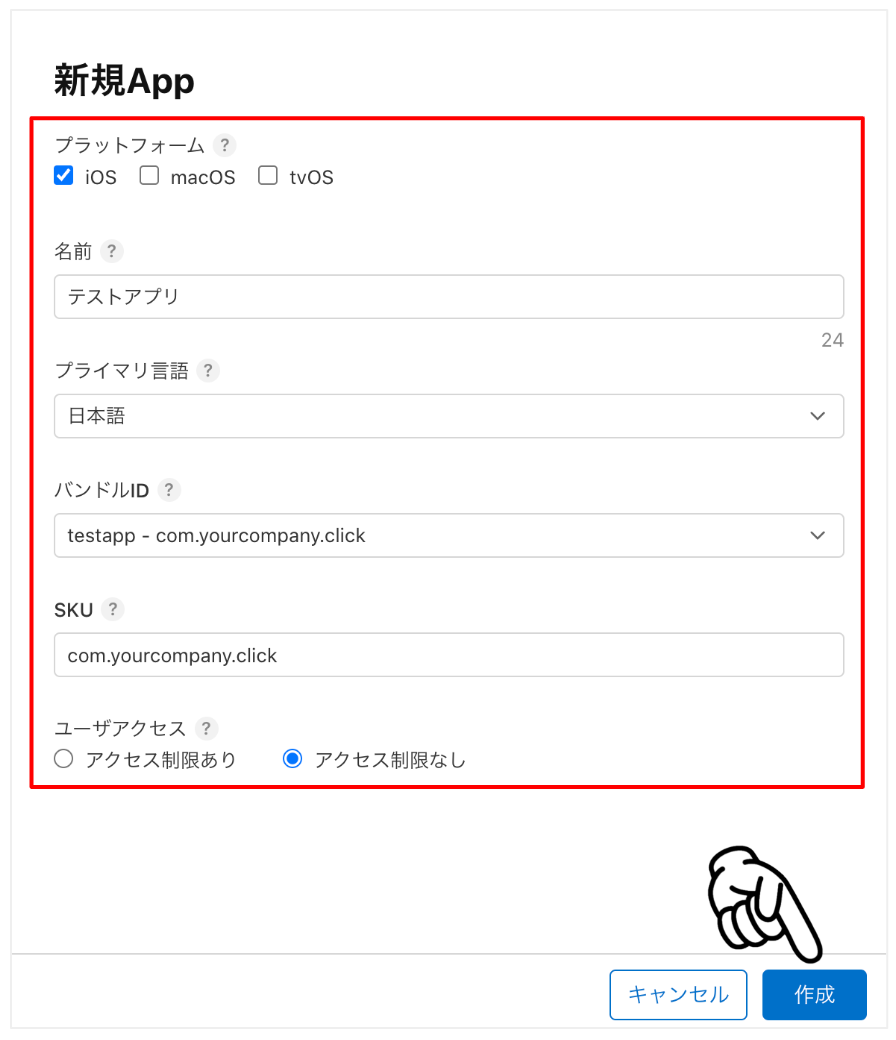
プラスボタンをクリックし、新規アプリの作成を行なって下さい。
バンドルIDとSKUは先ほど追加したものを選択、入力して下さい。
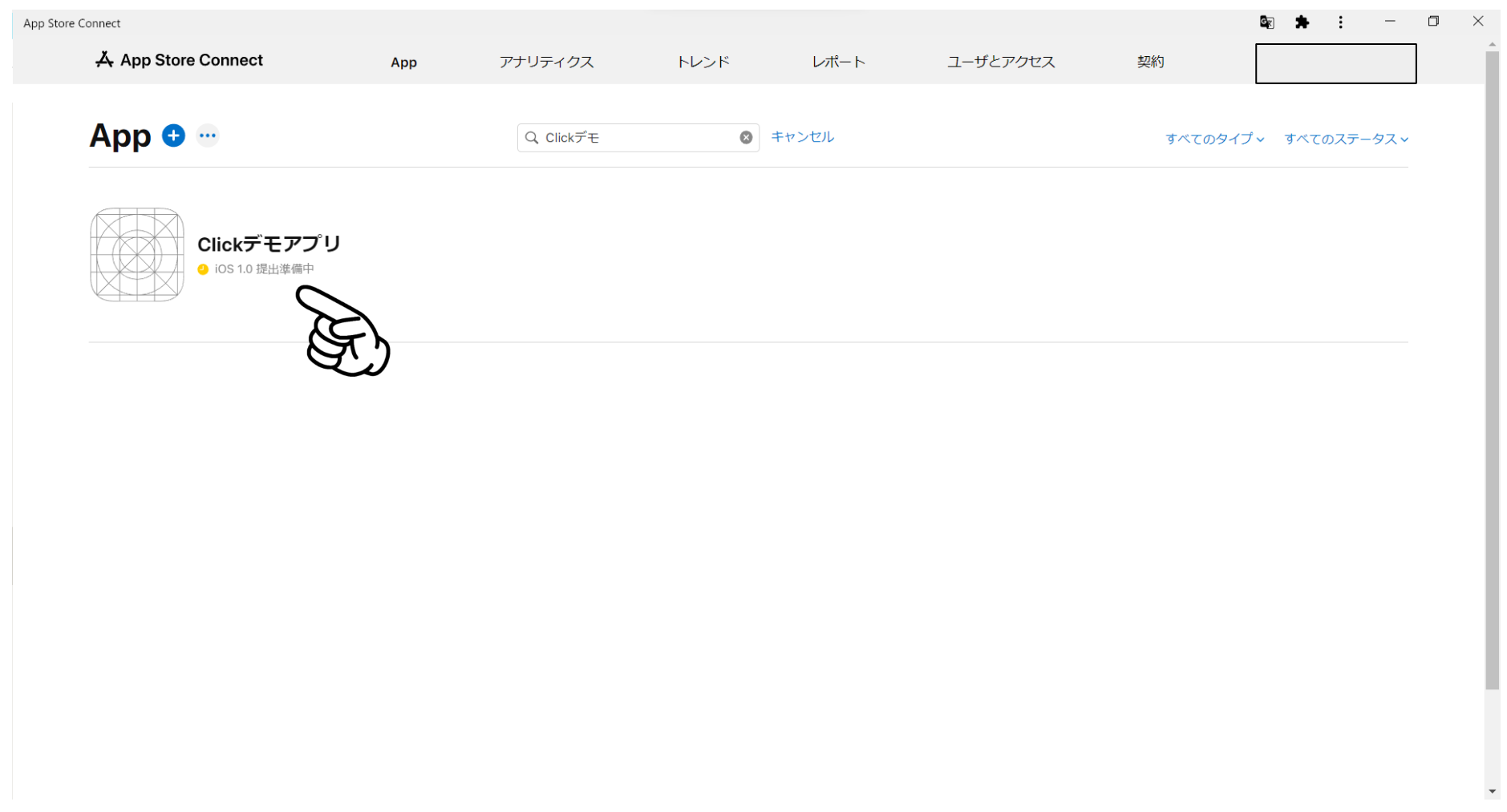
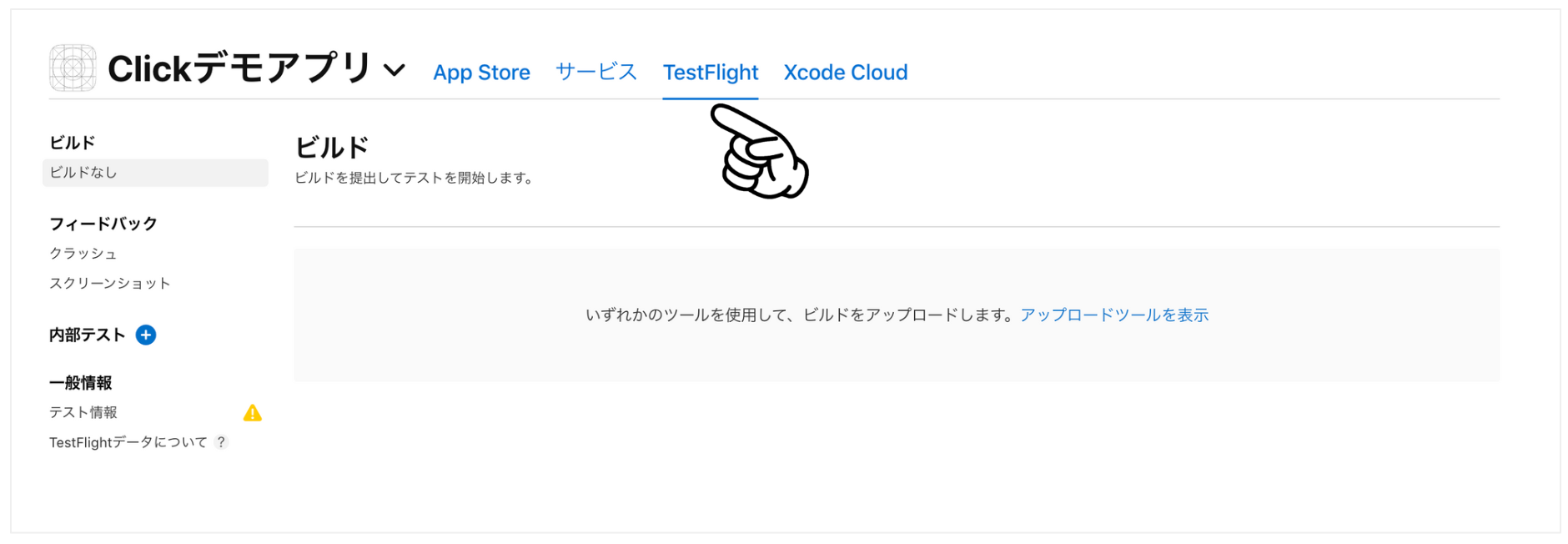
作成をクリックすると、ビルドの準備完了です。Clickでビルドしたアプリは「Testflight」から確認することができます。
ビルド手順(事前準備完了後)
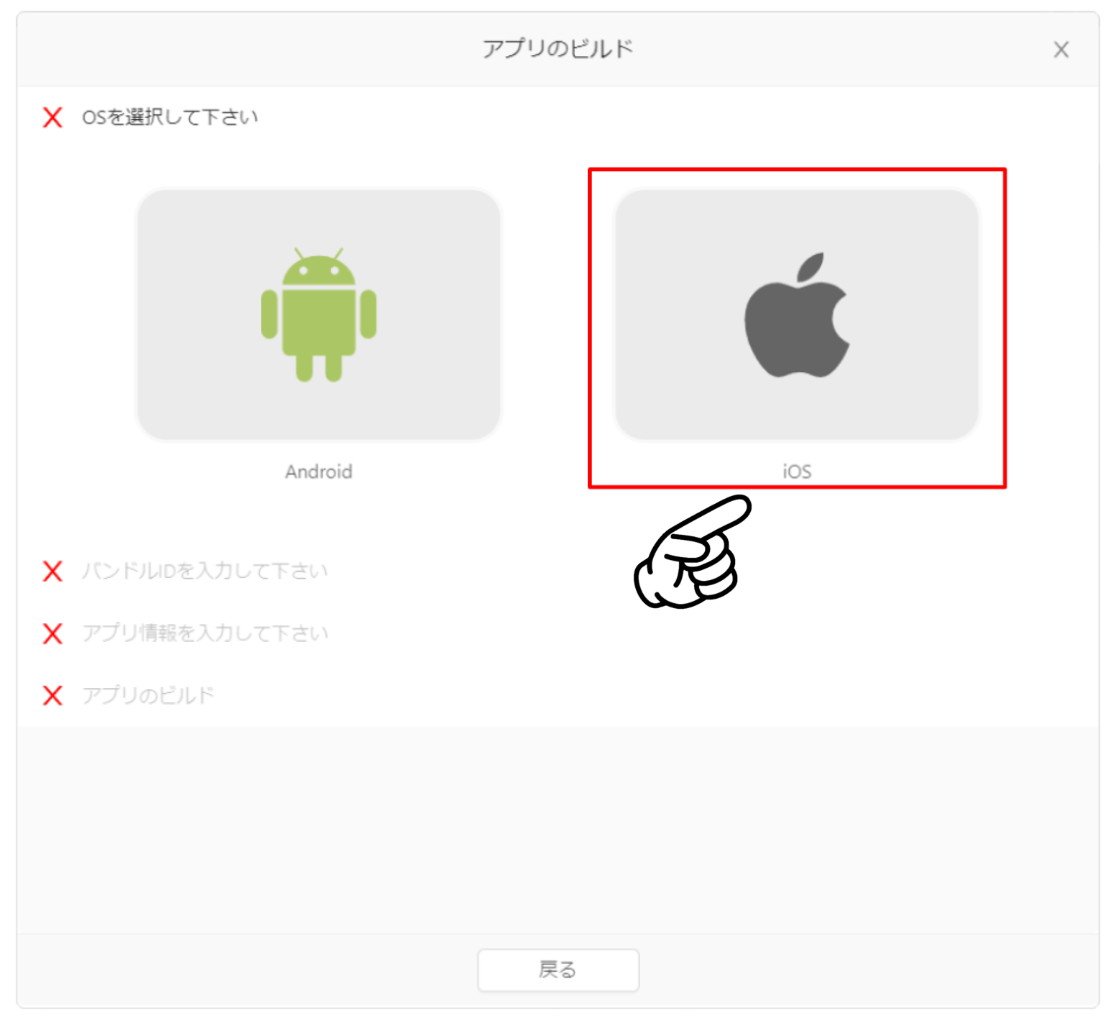
OSの選択で「iOS」を選択する
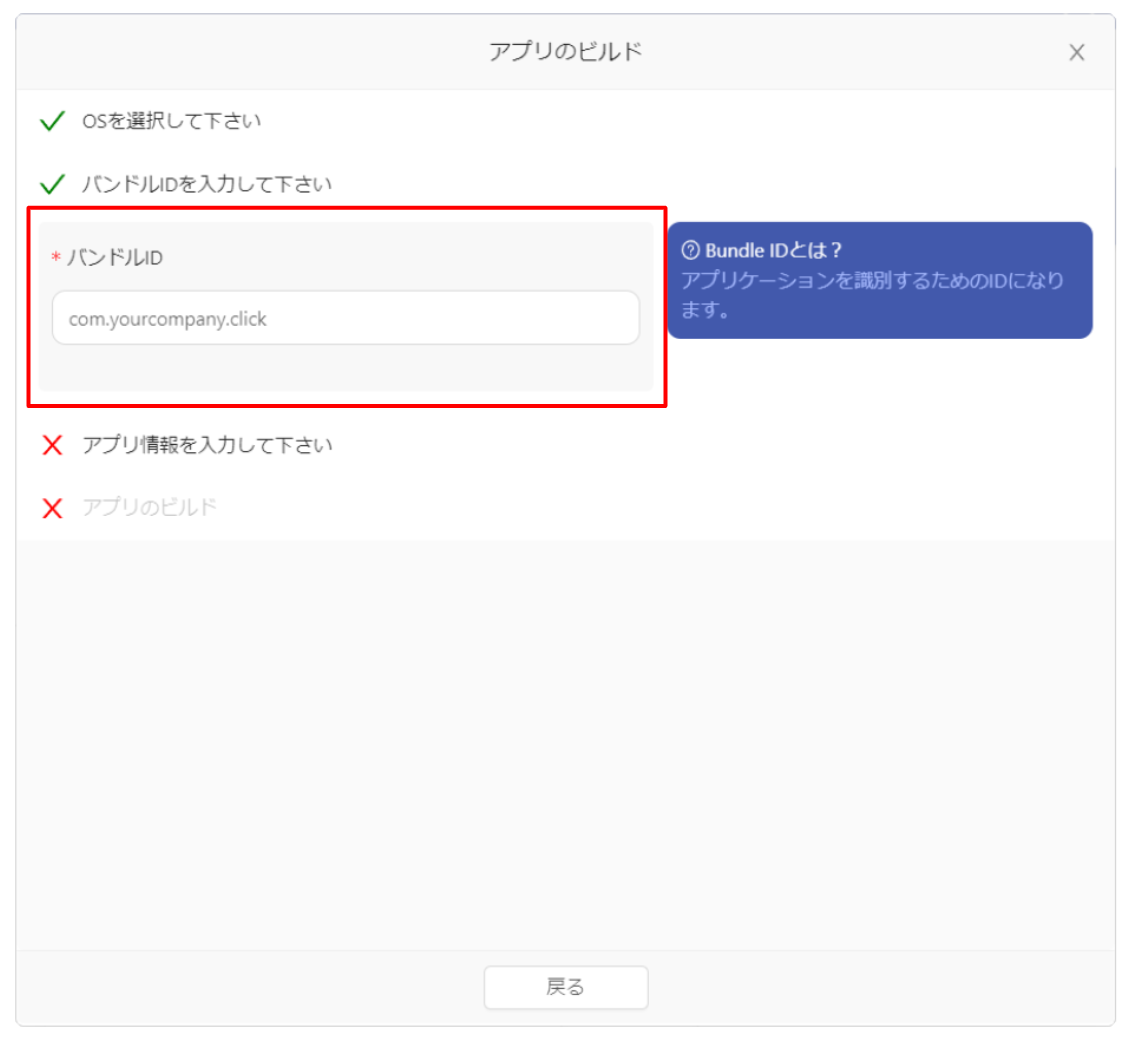
Apple側で設定した「バンドルID」を入力する
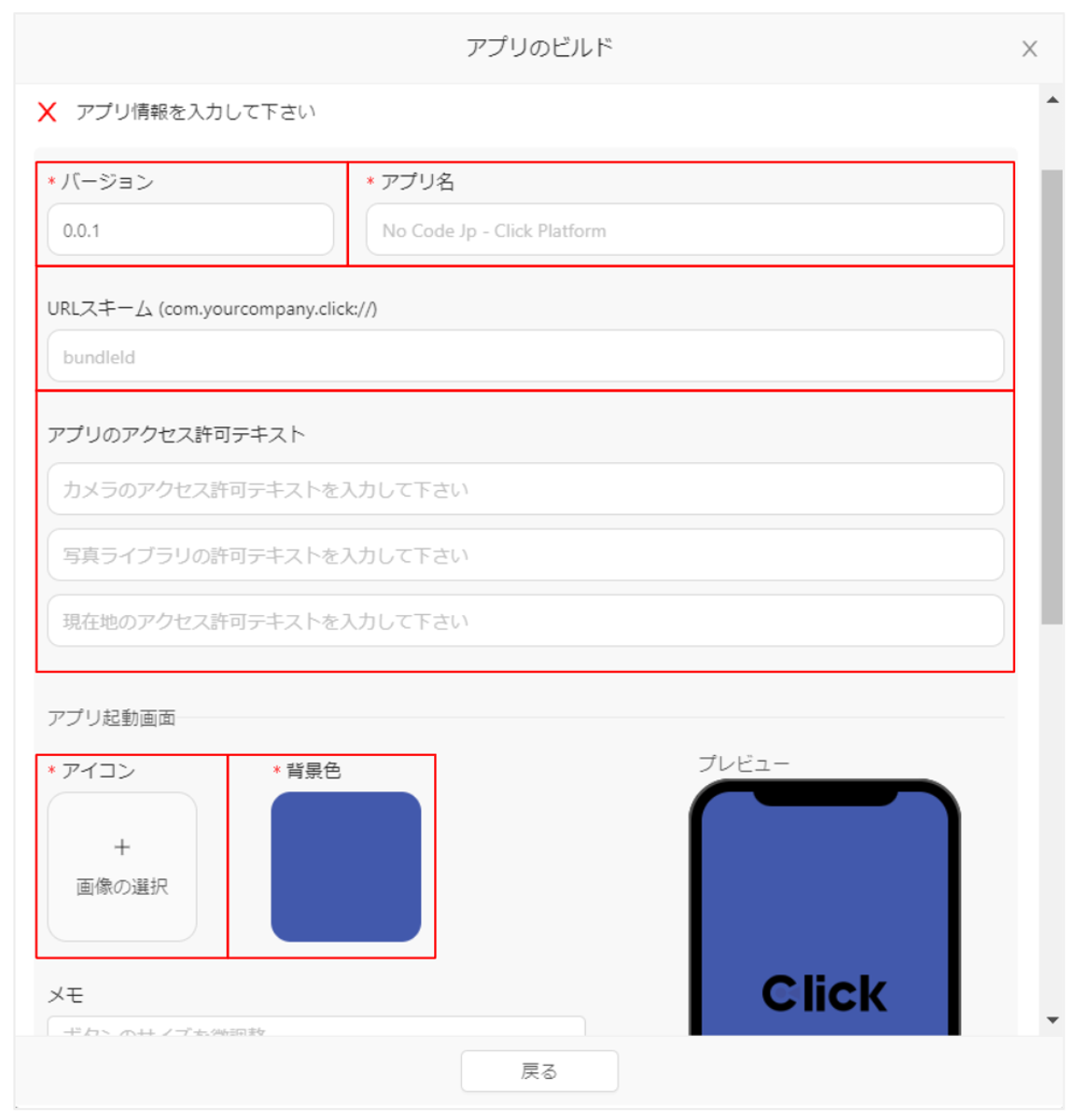
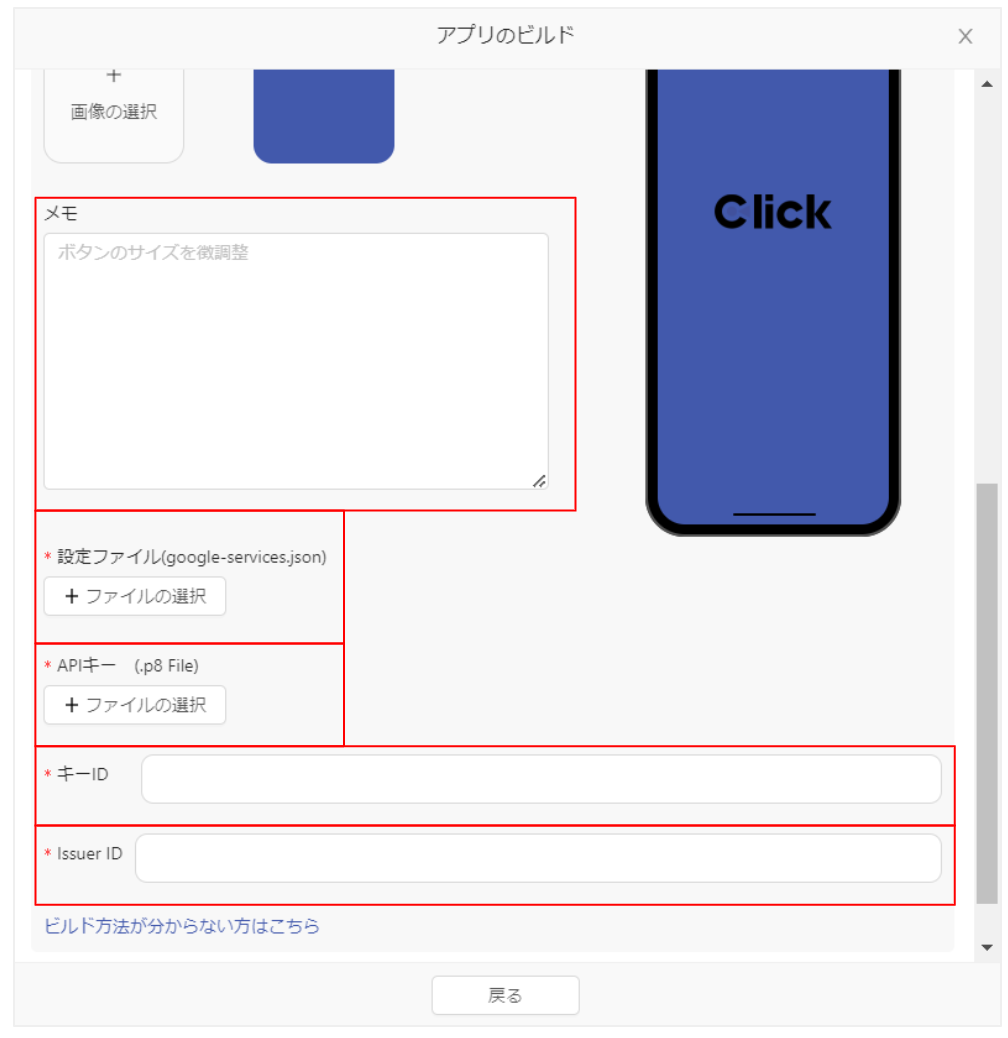
- バージョン アプリのバージョンです。前回ビルド時よりも大きい値を設定しなければなりません。 初回ビルド時はデフォルト値「0.0.1」が入力されています。
- アプリ名 任意のアプリ名を入力してください。設定した名前がストアで公開されます。
- URLスキーム バンドルIDを入力してください。
- アプリのアクセス許可テキスト デバイスの機能(カメラや位置情報)にアクセスを求める際に表示させる文言を設定できます。画像入力エレメントやマップエレメントを使用している場合は適切な文言を設定してください。
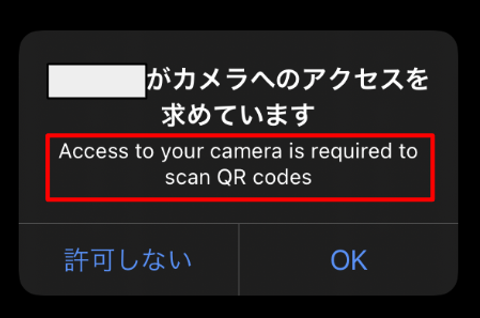
- アイコン・背景色 アプリ起動時に表示される画面のアイコンと背景色を設定します。
- メモ このバージョンのビルドについてメモを残す場合は利用してください。
- 設定ファイル(google-services.json) Google Firebasse で取得した jsonファイルを設定します。
- APIキー(.p8 File) App Store Connect APIキーを設定します。
- Key ID APIキー設定時に取得した ”キーID” を入力してください。
- Issuer ID APIキー設定時に取得した ”Issuer ID” を入力してください。
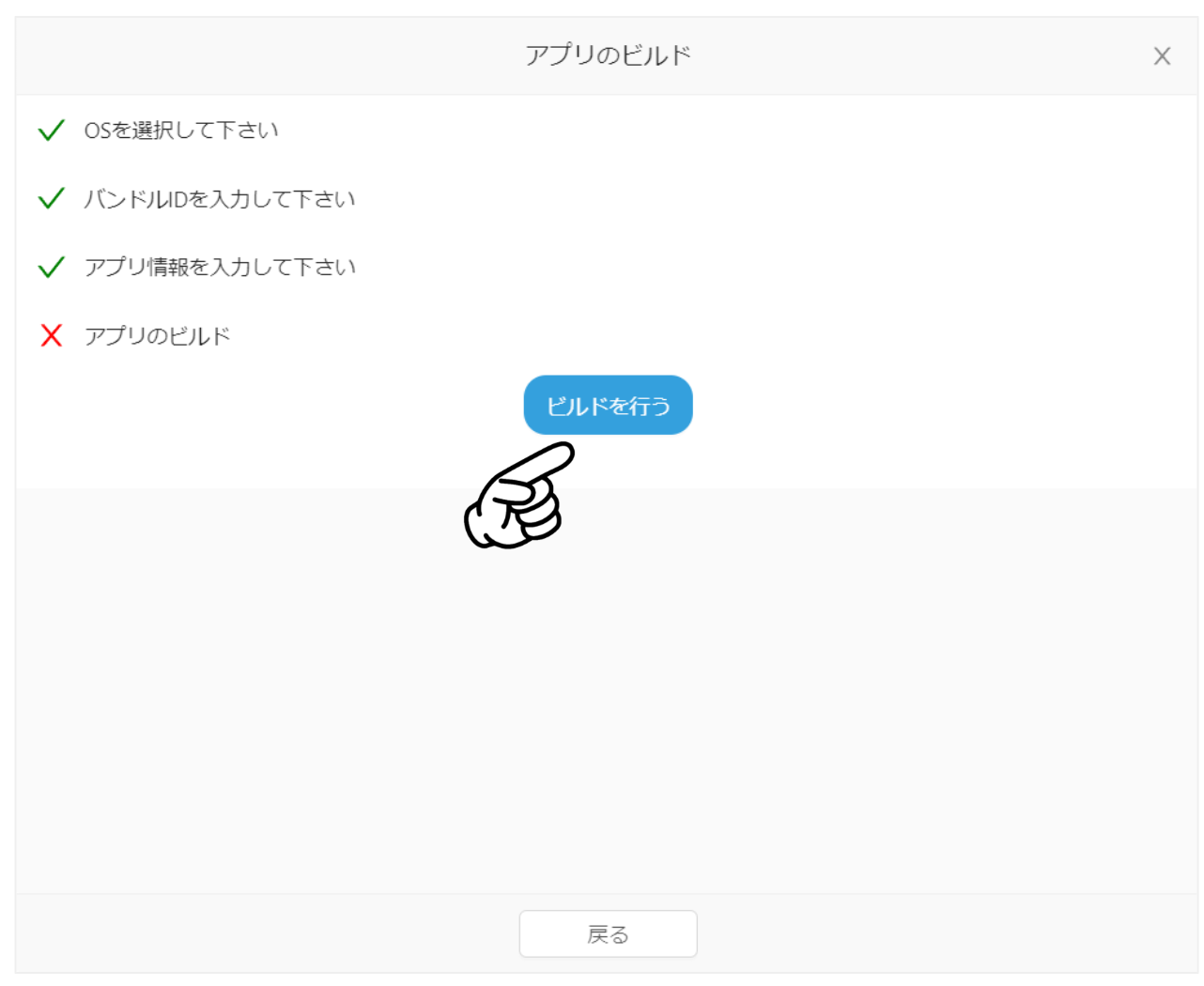
「ビルドを行う」をクリック
ビルドは開始後、約1時間ほどで バンドルID に紐づいているアプリの Testflight に自動的にアップロードされます。
ネイティブアプリの確認や設定などは Testflight から行なって下さい。